Cara Screenshot Panjang di iPhone dalam Bentuk Gambar
|
|0
|
Seperti yang diketahui saat ini bahwa hasil Screenshot panjang di iPhone maupun iPad tidak berupa file gambar melainkan file PDF.
Bagi sebagian pengguna mungkin hal tersebut bukanlah sebuah masalah, namun tidak jarang dalam beberapa kasus tertentu pengguna membutuhkan Screenshot panjang dalam bentuk sebuah file gambar.
5. Jika tampilan sudah discreenshot seluruhnya, sekarang langsung saja buka aplikasi Tailor - Screenshot Stitching
Nah, pada postingan kali ini Admin akan membagikan cara Screenshot panjang di iPhone dengan hasil berupa file Gambar (bukan PDF). Namun, cara ini membutuhkan bantuan dari aplikasi pihak ketiga, salah satu yang akan Admin gunakan disini adalah aplikasi "Tailor - Screenshot Stitching".
Baik, kalau begitu langsung saja ikuti cara-cara di bawah berikut.
Baik, kalau begitu langsung saja ikuti cara-cara di bawah berikut.
Cara Screenshot Panjang di iPhone dalam Bentuk Gambar
1. Silakan download terlebih dahulu aplikasi Tailor - Screenshot Stitching
2. Selanjutnya buka aplikasi Tailor - Screenshot Stitching kemudian izinkan terlebih dahulu aplikasi untuk mengakses galeri Foto (menyimpan gambar)
2. Selanjutnya buka aplikasi Tailor - Screenshot Stitching kemudian izinkan terlebih dahulu aplikasi untuk mengakses galeri Foto (menyimpan gambar)
3. Jika sudah kalian bisa membiarkan aplikasi Tailor - Screenshot Stitching tetap terbuka atau menutupnya
Sebelum melanjutkan, perlu diketahui bahwa aplikasi "Tailor - Screenshot Stitching" bekerja dengan cara menggabungkan bagian-bagian pada Screenshot yang diambil secara otomatis.
Sebelum melanjutkan, perlu diketahui bahwa aplikasi "Tailor - Screenshot Stitching" bekerja dengan cara menggabungkan bagian-bagian pada Screenshot yang diambil secara otomatis.
Jadi yang perlu kalian lakukan adalah mengambil Screenshot sesuai urutan, yang nantinya urutan dari Screenshot tersebut akan disatukan oleh aplikasi "Tailor - Screenshot Stitching" menjadi satu file Gambar.
4. Selanjutnya silakan Screenshot biasa (yang jadi gambar) pada halaman yang diinginkan satu-per-satu secara berurutan hingga seluruh tampilan yang diinginkan terkumpul
Untuk akurasi yang lebih baik coba sisakan sedikit tampilan pada bagian bawah (sekitar 10%) dari hasil Screenshot sebelumnya.
5. Jika tampilan sudah discreenshot seluruhnya, sekarang langsung saja buka aplikasi Tailor - Screenshot Stitching
6. Secara otomatis aplikasi Tailor - Screenshot Stitching akan menyatukan seluruh Screenshot yang tadi sudah diambil
7. Silakan tap menu Berbagi dan pilih Save Image untuk menyimpan gambar ke galeri foto iPhone
8. Terakhir silakan buka galeri Foto iPhone kalian dan lihat hasilnya
Oh ya, apabila kalian menggunakan versi gratisnya akan ada watermark di bagian paling bawah gambar, meskipun begitu kalian dapat memotong bagian watermark tersebut melalui fitur Crop Gambar pada aplikasi Foto iPhone.
Tidak ingin repot dan merasa aplikasi sangat berguna? kalian dapat menghapus iklan dan watermark dengan harga yang cukup terjangkau.
Baik, itu saja informasi cara screenshot panjang di iPhone dalam bentuk file Gambar. Apabila ada yang ingin ditanyakan atau sampaikan, langsung saja tinggalkan melalui kolom komentar di bawah.
Baik, itu saja informasi cara screenshot panjang di iPhone dalam bentuk file Gambar. Apabila ada yang ingin ditanyakan atau sampaikan, langsung saja tinggalkan melalui kolom komentar di bawah.
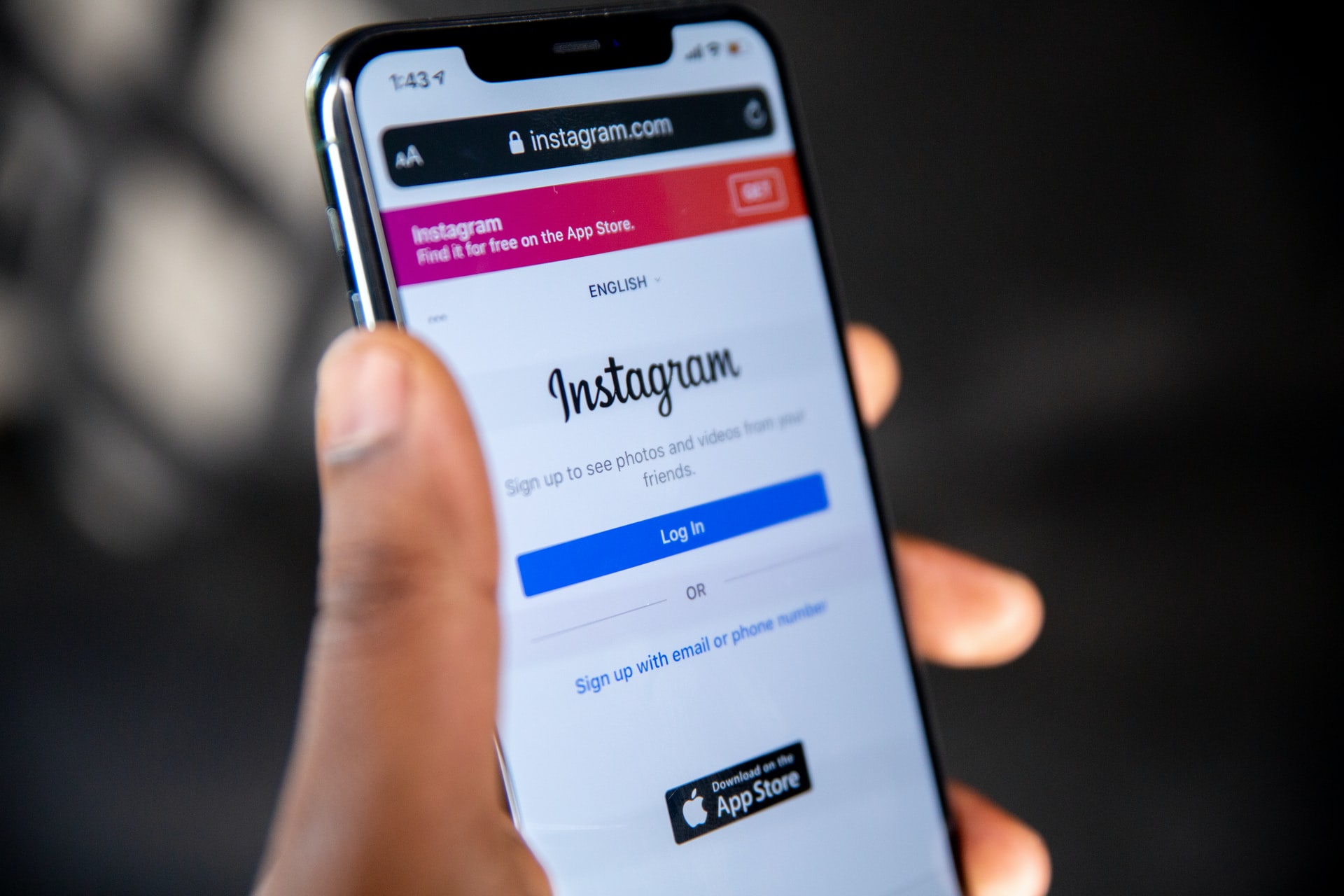



No comments:
Post a Comment
Komentar akan dimoderasi untuk mencegah SPAM.